 下载文档
下载文档
用Excel表格处理数据加总求和是我们在办公过程中最常用到的功能,但是若数据后面加带了单位时我们直接以公式是无法拉取表格内数值求和的,那么如何才能使Excel对包含文字单位的数字求和呢?小编来为大家演示一遍具体的步骤哦。
我们以表格内的数据为例,可以看到数值后面都带有单位:元:
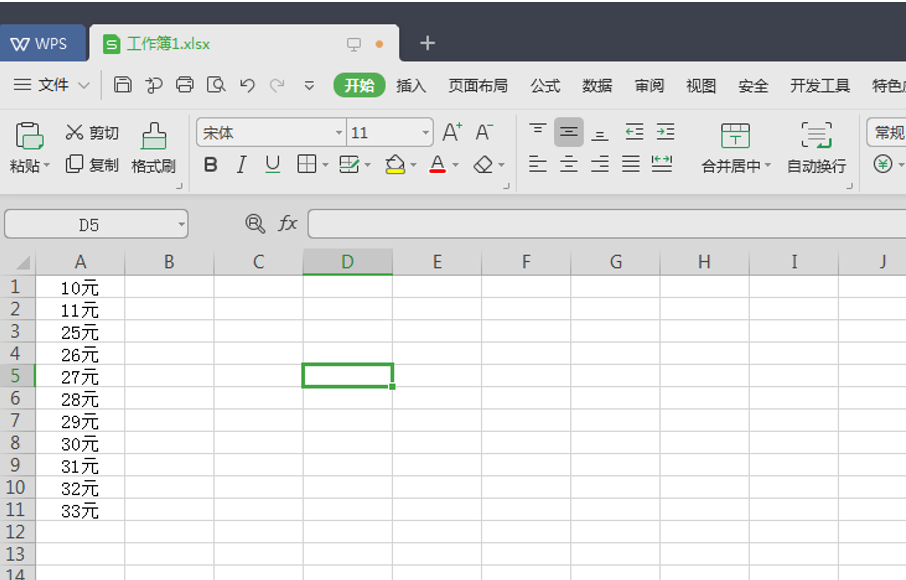
按快捷键【ctrl+H】,导出替换窗口,选择【替换】,在查找内容中输入:元,在替换栏输入空格,然后选择【全部替换】:

这时表格内的所有单位均被替换掉了,选取所有数值后鼠标右键选择【设置单元格格式】:
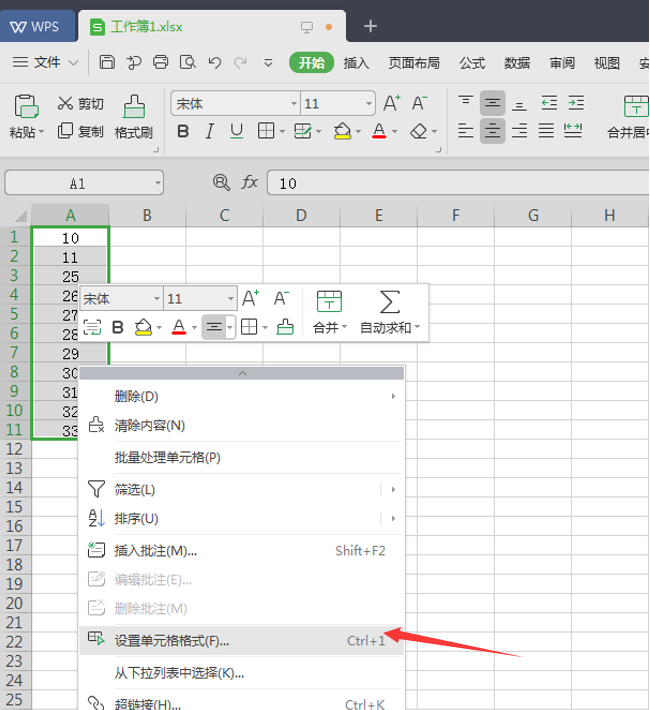
在分类中选择【自定义】,右侧类型栏选择【G/通用格式】,并在后面加上文字【元】再点击确认:
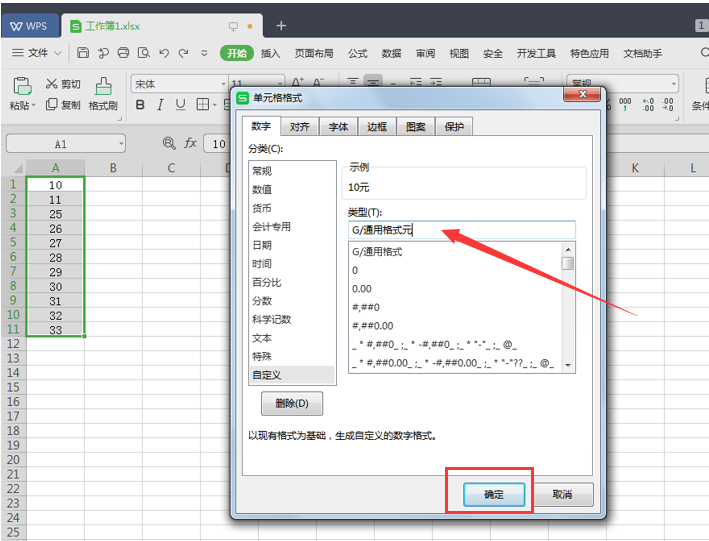
表内数值后又重新恢复单位:元,只不过这次将文字生成了数字格式,能直接进行求和计算。我们选取表内所有数据,在菜单栏中找到求和公式,系统就会自动生成求和总数了:

通过以上步骤将表格内的文字转化为数字格式,就能直接求和加总了哦,大家都学会了吗?

 下载文档
下载文档

选择支付方式:
 微信支付
微信支付付款成功后即可下载
如有疑问请关注微信公众号ggq_bm后咨询客服